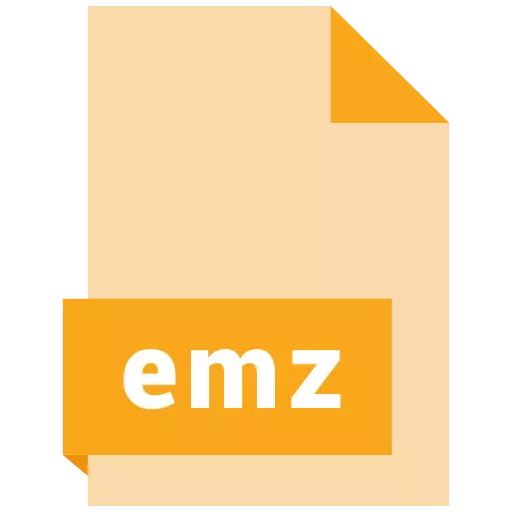
Utilizatorii de sisteme de operare Windows sunt adesea întâlnite de fișiere nefamiliare ale formatelor EMZ. Astăzi vom încerca să ne dăm seama ce sunt și ce ar trebui să fie deschise.
Opțiuni de deschidere EMZ.
Fișierele de extensie EMZ sunt comprimate de GZIP Algoritmul Graphic Metafiles EMF, care sunt utilizate de aplicațiile Microsoft, cum ar fi Visio, Word, PowerPoint și Altele. În plus față de aceste programe, puteți accesa și telespectatorii de fișiere multifuncționale.Metoda 1: Vizualizare rapidă Plus
Vizualizatorul de fișiere avansat de la Avantstar este unul dintre puținele programe capabile direct pentru a lucra cu fișierele Format EMZ.
Site-ul oficial Vizualizare rapidă plus
- Deschideți programul și utilizați elementul de meniu "Fișier" în care selectați Deschideți un alt fișier pentru vizualizare.
- Se lansează caseta de dialog Selecția fișierelor în care mergeți în directorul cu EMZ țintă. Atingerea la locul potrivit, evidențiați fișierul apăsând LKM și utilizați butonul "Deschidere".
- Fișierul va fi deschis pentru vizualizare într-o fereastră separată. Cu conținutul documentului EMZ se găsește în zona de vizualizare marcată în ecranul de ecran:
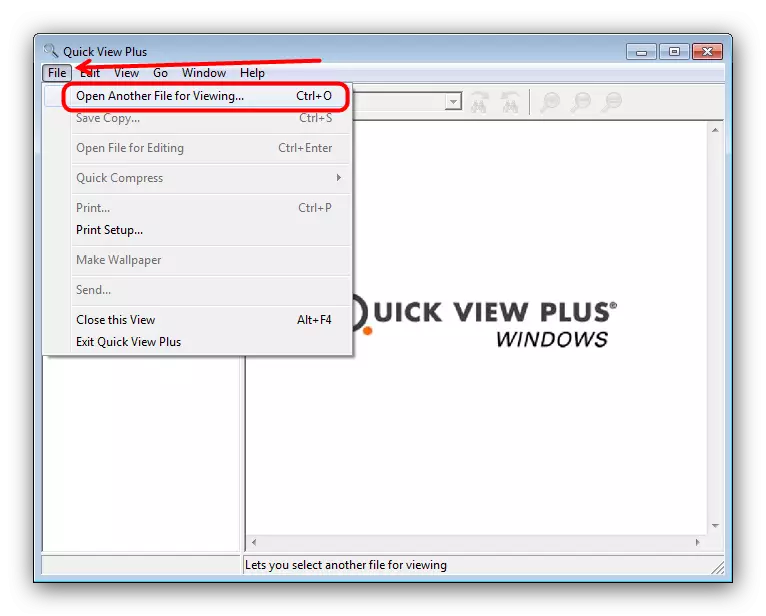
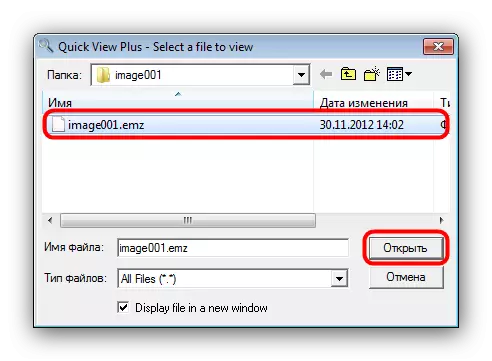

În ciuda confortului și simplității, Quick View Plus nu este cea mai bună soluție la sarcina noastră de astăzi, deoarece, în primul rând, programul este plătit și, în al doilea rând, versiunea de 30 de zile a procesului nu va funcționa fără a aplica suportul tehnic al companiei.
Metoda 2: Produse Microsoft
Formatul EMZ este creat și optimizat pentru a lucra cu soluții software de la Microsoft, dar nu direct, dar numai ca o imagine care poate fi inserată în fișierul editabil. De exemplu, vom folosi inserția EMZ în tabelul Excel.
- După ce ați început Excel, creați un nou tabel făcând clic pe punctul de "carte goală". De asemenea, puteți selecta existența, pentru ce să utilizați butonul "Open alte cărți".
- După deschiderea mesei, accesați fila "Inserare", unde să selectați "Ilustrații" - "Imagini".
- Utilizați "conductorul" pentru a accesa dosarul cu fișierul EMZ. După ce ați făcut acest lucru, selectați documentul dorit și faceți clic pe Deschidere.
- Formatul imaginii din EMZ va fi introdus în fișier.
- Deoarece interfața altor aplicații din Microsoft Version 2016 nu este foarte diferită de Excel, acest algoritm poate fi utilizat pentru a deschide EMZ și în ele.
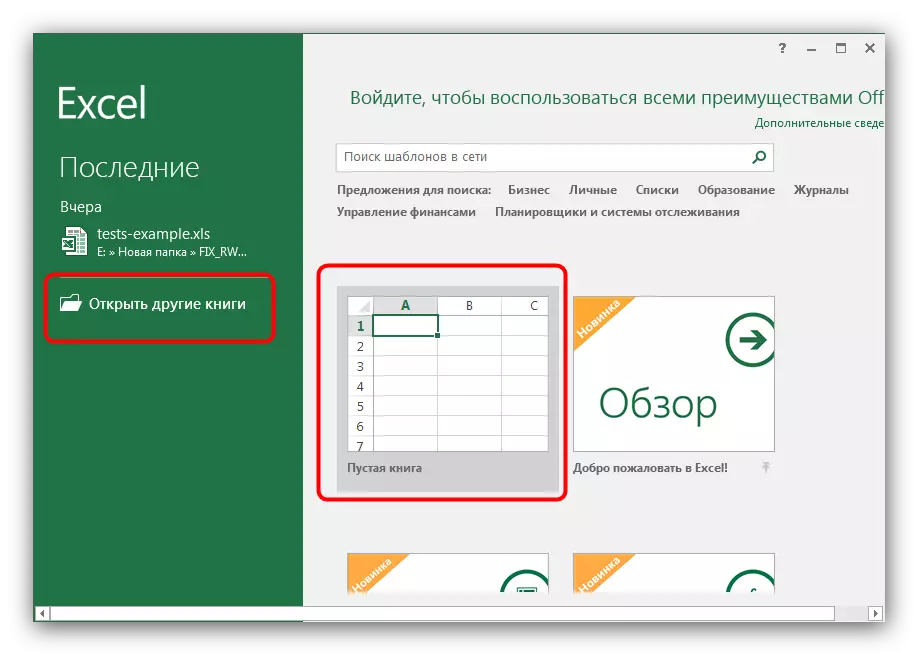
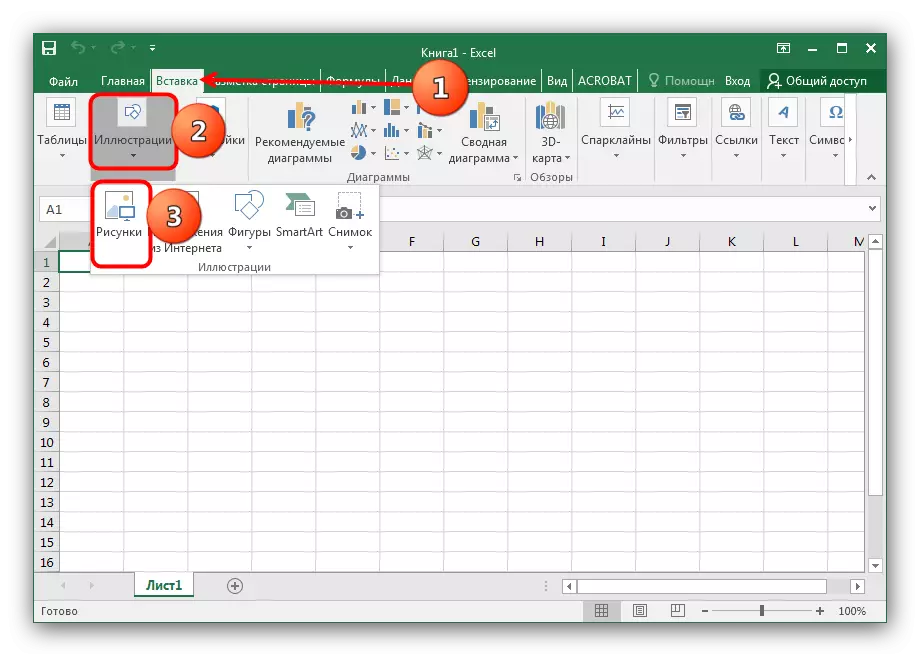
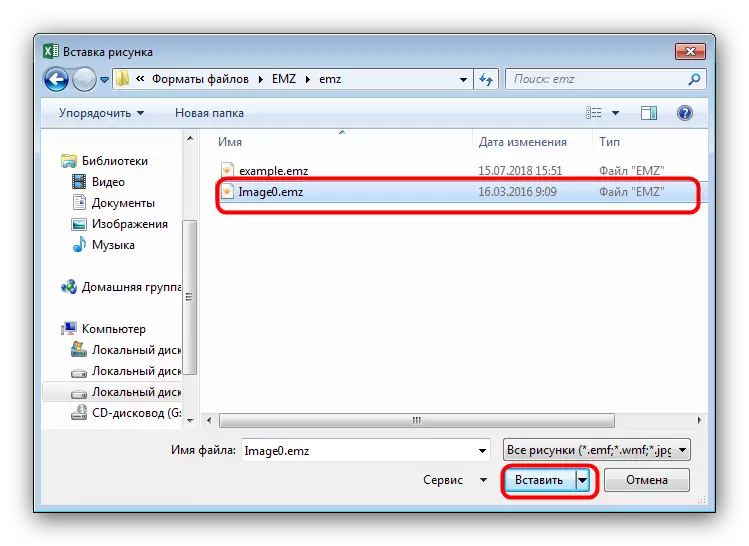
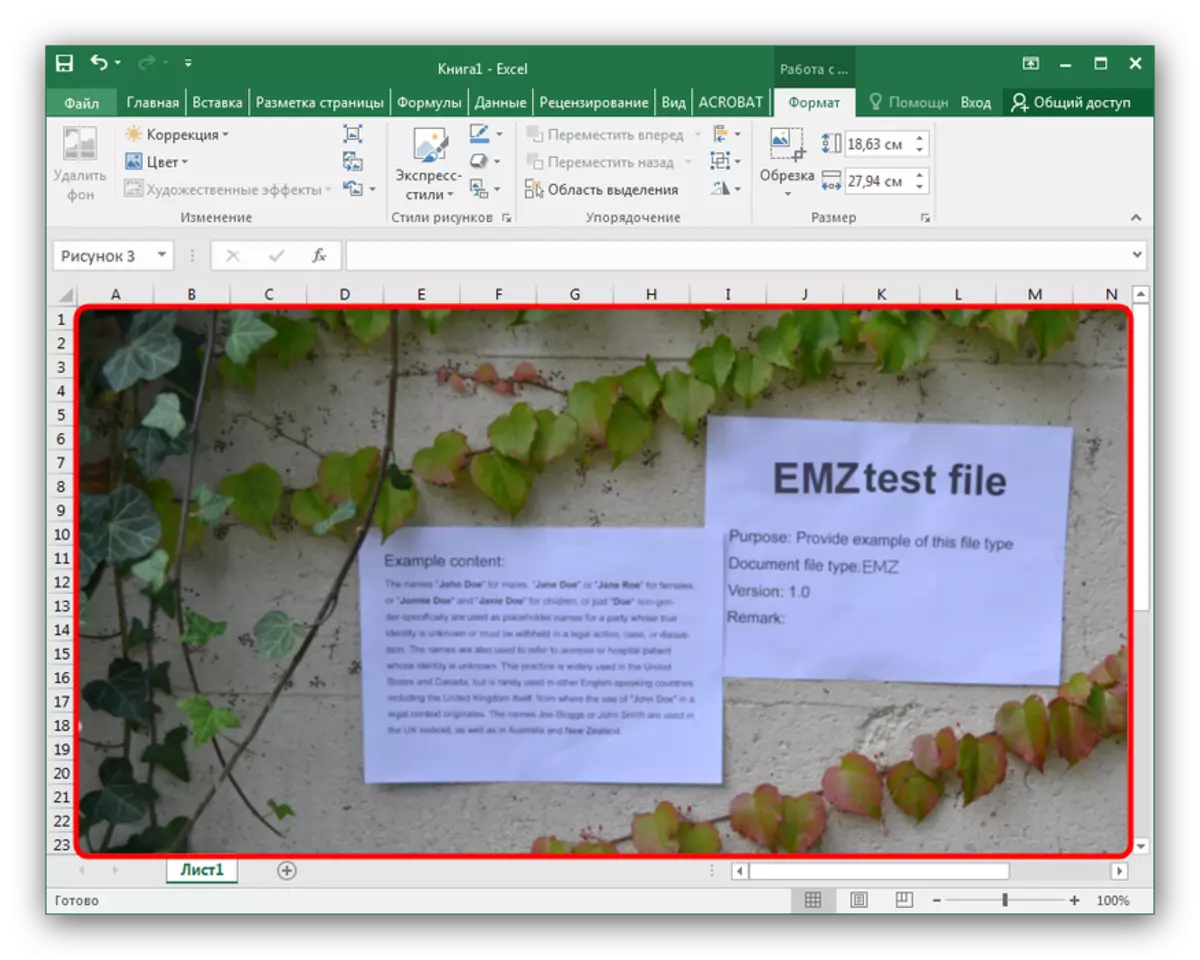
Programele Microsoft nu funcționează direct cu fișierele EMZ și sunt plătite, care pot fi considerate dezavantaje.
Concluzie
Rezumarea, rețineți că fișierele EMZ au fost găsite recent destul de rar datorită distribuției altor formate de imagine vectorială care nu necesită comprimarea.
